 語音播報
語音播報
# Smart之語音播報
# 1. 說明
範例使用系統自帶語音系統實現語音的輔助播報功能。該功能不需要聯網也可進行播報。
通過範例學習,可以掌握語音播放的呼叫方式,並通過該方式來實現自定義的語音播報功能。
# 2. 設計明細
開啟Smart智慧控制平臺,分別加入下插圖之控制元件。或者通過點選功能表欄[檔案]-[打開專案]選擇專案打開該範例。
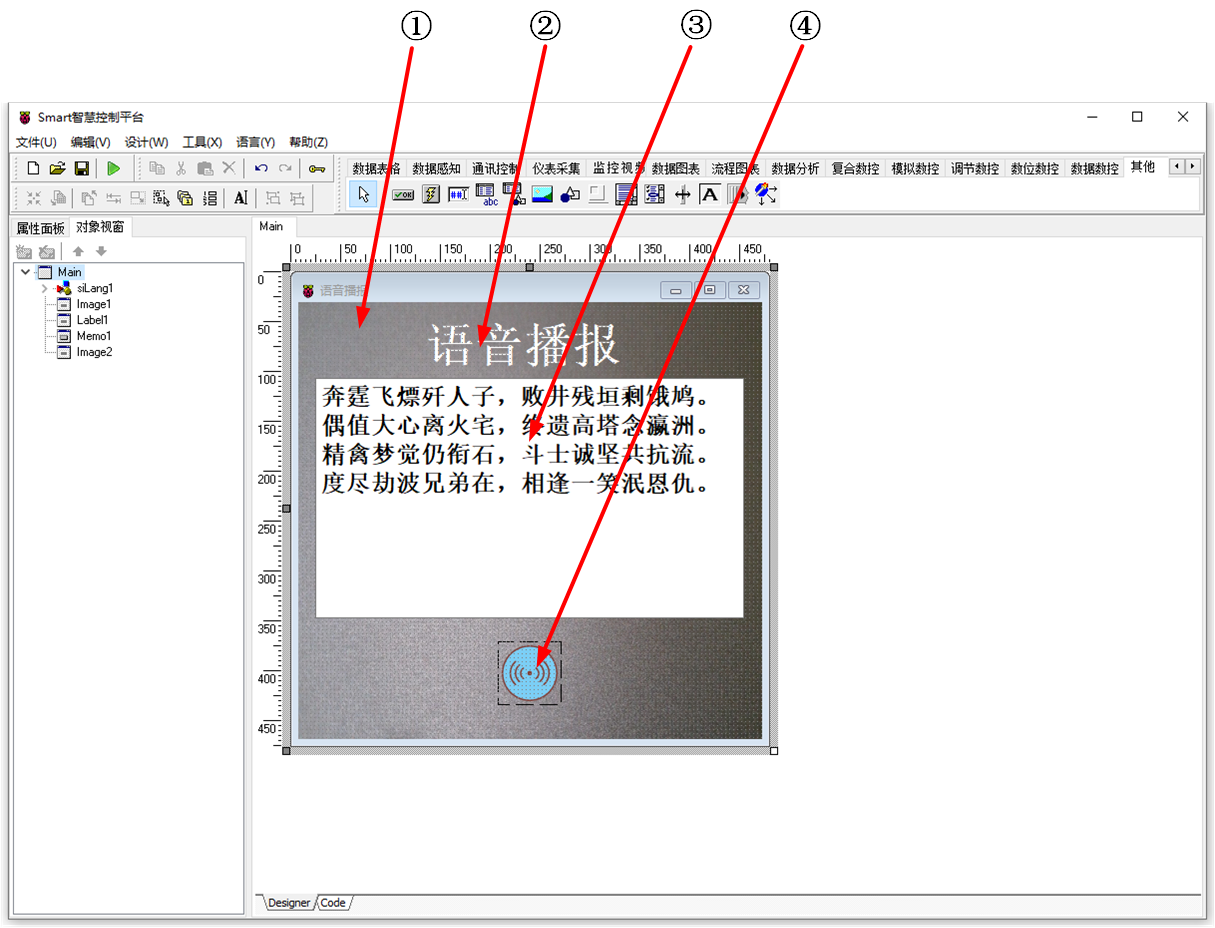
①:TImage元件,控制元件名稱為Image1。
②:TLabel元件,控制元件名稱為Label1。
③:TMemo元件,控制元件名稱為Memo1。
④:TImage元件,控制元件名稱為Image1。
Main窗體屬性設定
Caption:主窗體標題,設定為語音播報。ClientHeight:窗體客戶區高度=438。ClientWidth:窗體客戶區寬度=465。
①Image1屬性設定
Align:設定圖片對齊方式=alClient。Stretch:設定圖片拉伸=True。Picture:設定圖片(背景圖片)。點選Picture屬性右側的[...]按鈕,打開檔案上傳界面,點選[Load...]從檔案瀏覽器中選擇對應的圖片檔案上傳,返回該界面下,待顯示出圖片後點擊[OK]載入圖片。
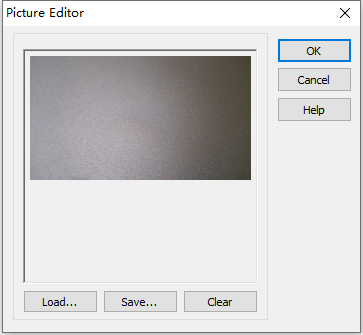
②Label1屬性設定
Caption:設定顯示的字幕內容=語音播報。Font:設定顯示的字型。雙擊該屬性或者點選右側的[...]打開字型設定界面,設定內容如下:
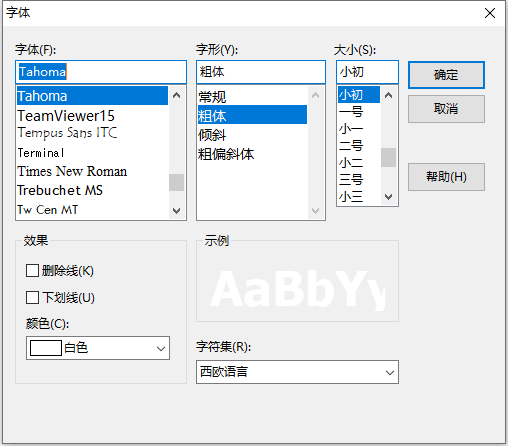
③Memo1屬性設定
Height:設定控制元件高度=241。Width:設定控制元件寬度=430。Lines:設定顯示的文字內容,雙擊該屬性或者點選右側的[...]打開編輯框。設定內容如下:
Font:設定字型,雙擊該屬性或者點選右側的[...]打開字型設定界面,設定內容如下:
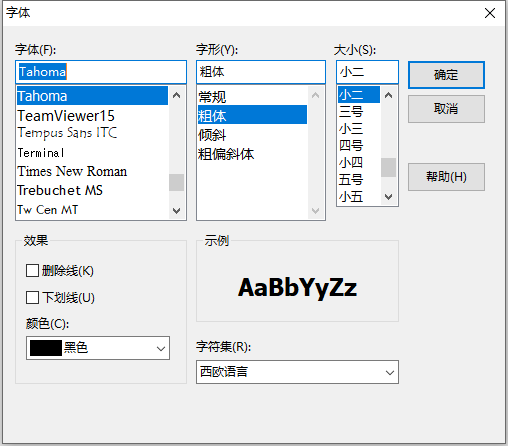
④Image2屬性設定
Height:設定控制元件高度=64。Width:設定控制元件寬度=64。Stretch:設定圖片拉伸適應=True。Picture:設定圖片。點選Picture屬性右側的[...]按鈕,打開檔案上傳界面,點選[Load...]從檔案瀏覽器中選擇對應的圖片檔案上傳,返回該界面下,待顯示出圖片後點擊[OK]載入圖片。
# 3. 程式設計
# 3.1. 程式初始設定
該程式無指令碼初始設定。
# 3.2. 事件設定
- ④Image2-OnClick事件
點選按鈕,以系統自帶語音對文字框中的內容進行播報。
procedure TMyHandler.Image2Click;
begin
paxfunc.Speak(FThis.Memo1.Lines.Text);
end;
1
2
3
4
2
3
4
# 4. 運行結果
通過工具欄儲存,將程式儲存為 sdb 專案檔案。
使用滑鼠點選工具欄運行(Run),測試運行結果。
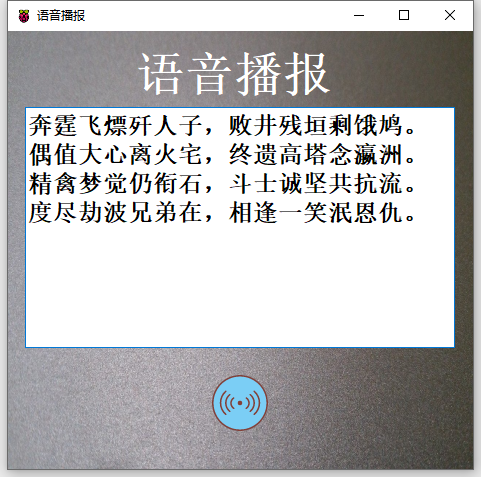
點選語音按鈕,文字框中的內容將會用系統講述人的語音進行播報。
